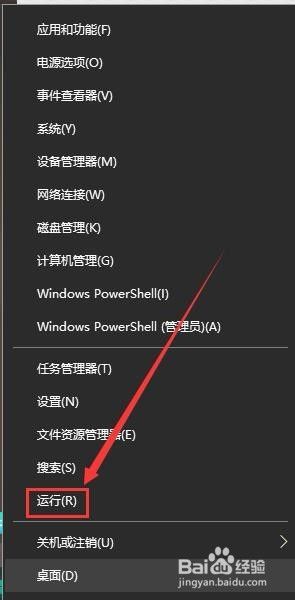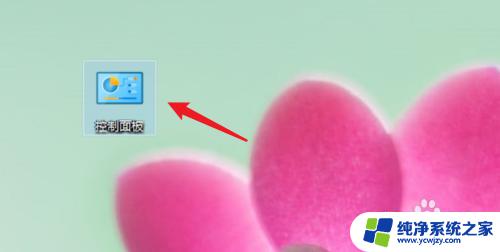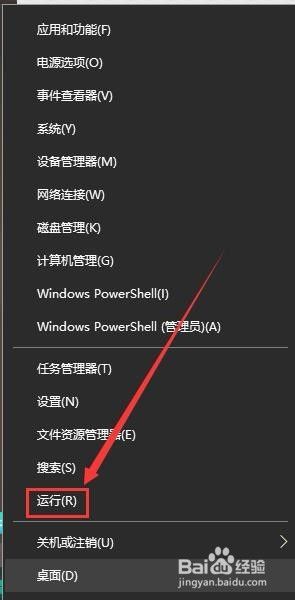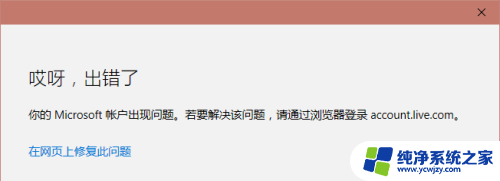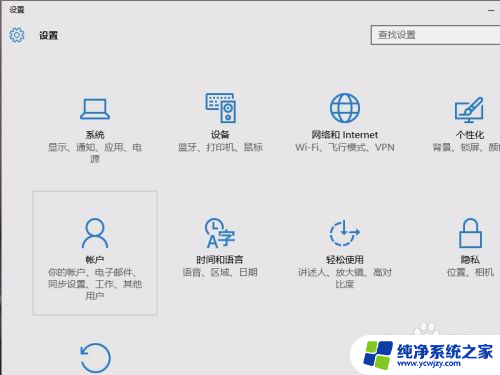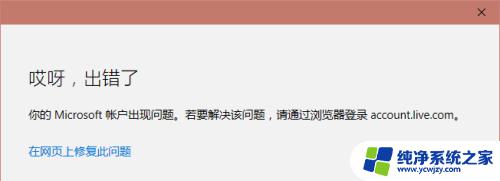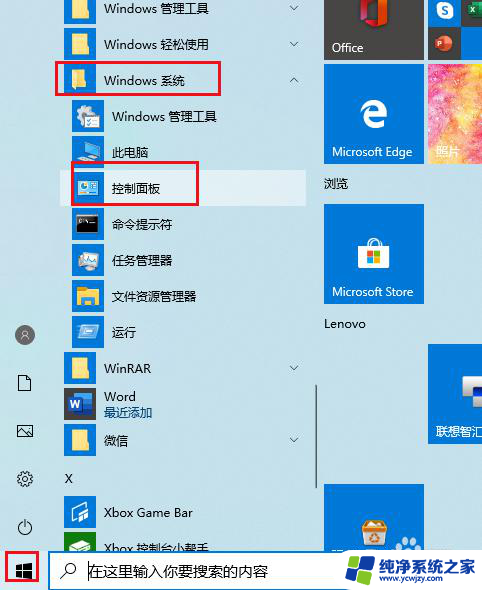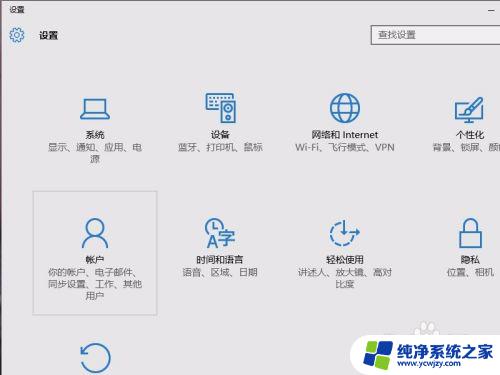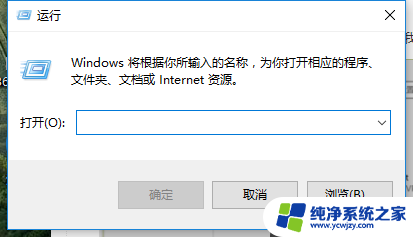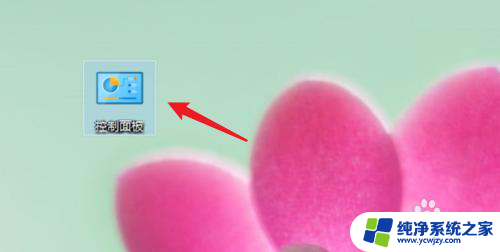microsoft账户开机密码怎么删除
更新时间:2025-04-11 11:54:22作者:yang
在使用Windows 10系统时,有些用户可能会觉得使用Microsoft账户登陆的开机密码有些麻烦,想要取消这一设置,不过要删除Microsoft账户的开机密码并不是一件困难的事情,只需要按照一定的步骤操作即可。接下来我们将详细介绍如何取消使用Microsoft账户登陆的开机密码。
具体方法:
1.首先,右键点击“开始”按钮,选择“运行”,弹出“运行”对话框
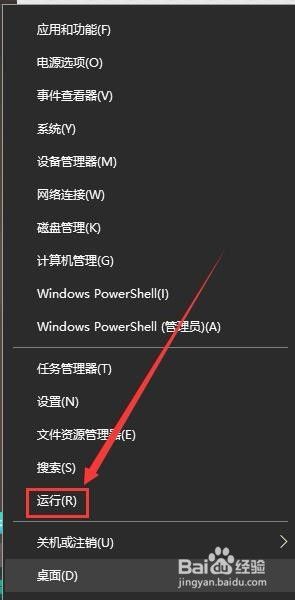
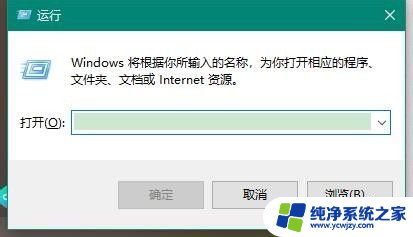
2.其次,在“运行”对话框中输入“control userpasswords2”
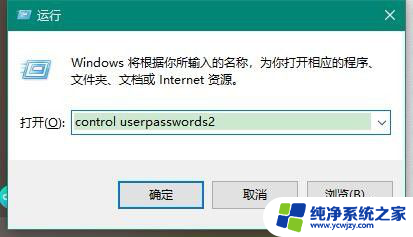
3.之后,点击确定。弹出“用户帐户”对话框,在这个界面来取消开机的microsoft账户密码
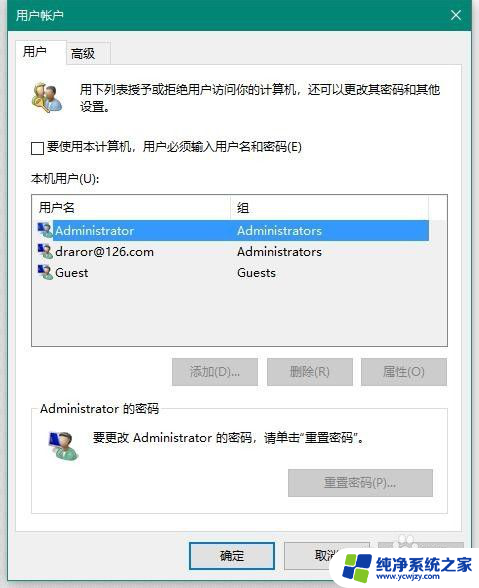
4.再之后,取消勾选“要使用本计算机,用户必须输入用户名和密码”
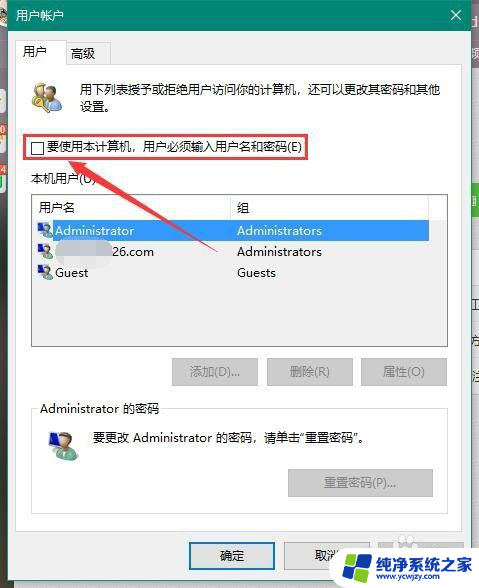
5.最后,在弹出的“自动登录”对话框中输入当前已经登录的microsoft账户和密码。点击确定即可取消microsoft开机密码
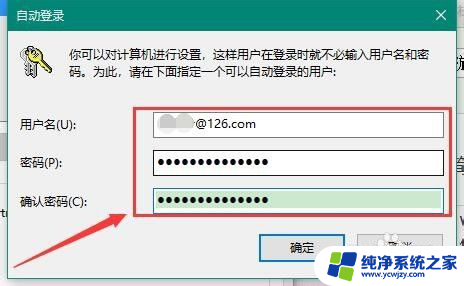
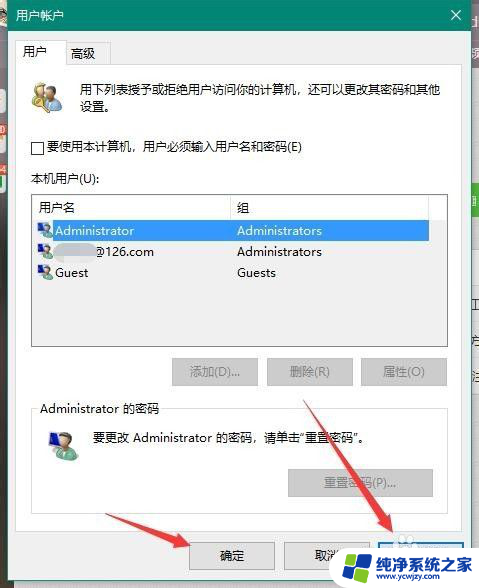
以上就是microsoft账户开机密码怎么删除的全部内容,如果有遇到这种情况,那么你就可以根据小编的操作来进行解决,非常的简单快速,一步到位。